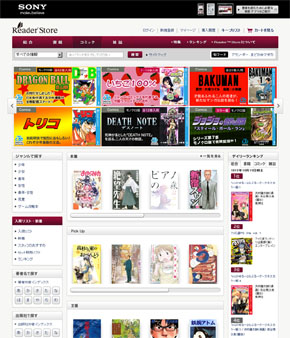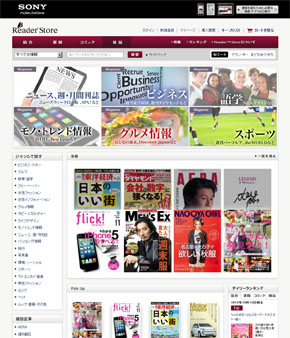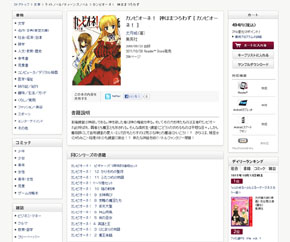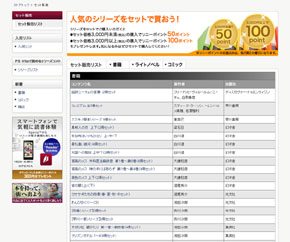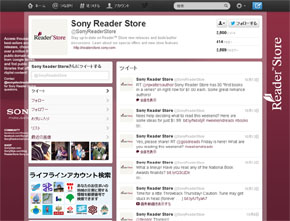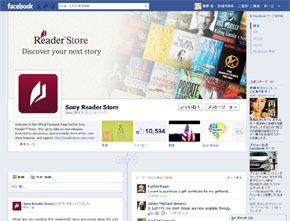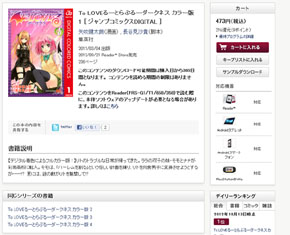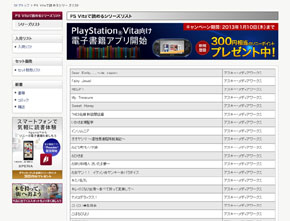これでもう迷わない、電子書店完全ガイド――Reader Store:あなたに合った電子書店を見つけよう(2/5 ページ)
読みたい本を簡単に探せるか?
では次に、「読みたい本を簡単に探せるか?」をチェックします。Reader StoreはPC・スマートフォン向けのWebサイトのほか、Reader端末専用画面、PlayStation Vita専用画面が容易されています。Androidアプリ内から開くストアは、Webとまったく同じです。PC向け画面は左右にメニューがある3カラム型ですが、スマートフォン向け画面は左右カラムがなくメニューが末尾に追加されるような形で1本化されています。また、PC向け画面からは試し読みができません。
まずPC Webからチェックしていきます。読みたい本の書名が分かっている場合は、サイトの上部にある検索欄からキーワードを入力すればOKです。サジェスト機能に対応しているので、書名・著者名・出版社名などの一部を入力すれば、検索候補一覧が表示されます(☆+0.5)。
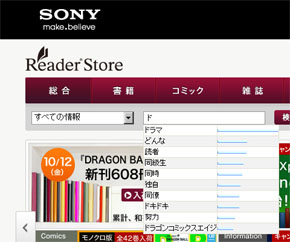
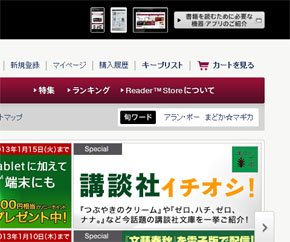 左図/サジェスト機能で、キーワードと同時にグラフが表示されるのはユニークです。右図/[旬ワード]はGoogleやTwitterなどでは[トレンド]という形でよく見かけますが、他の電子書店ではあまり見かけない機能です
左図/サジェスト機能で、キーワードと同時にグラフが表示されるのはユニークです。右図/[旬ワード]はGoogleやTwitterなどでは[トレンド]という形でよく見かけますが、他の電子書店ではあまり見かけない機能です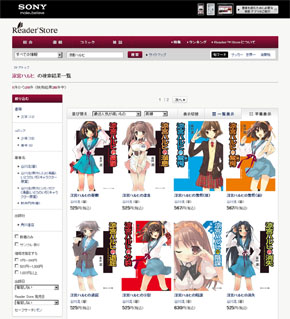
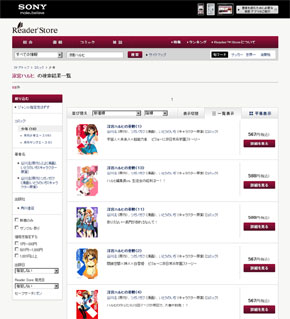 左図/”涼宮ハルヒ”で検索した結果。デフォルトの並び順は[最近人気が高いもの]、表示は[平積表示]。平積表示は書影がかなり大きく表示されるので、迫力があります。左カラムには、そのキーワードに該当する書籍のジャンル・著者名・出版社が自動的に表示され、簡単に絞り込みができるようになっており、同じ書名で小説とコミック両方が存在するような場合でも迷わずに済みます。なお、左カラム一番下からセーフサーチのオン・オフができます。右図/”涼宮ハルヒ”の検索結果から、ジャンルを[コミック-少年]に絞込み、[新着順]・[一覧表示]に切り替えた状態。ジャンル指定・著者名指定・出版社指定は、[はずす]で解除できます。なお、検索結果は1ページに20件で固定です
左図/”涼宮ハルヒ”で検索した結果。デフォルトの並び順は[最近人気が高いもの]、表示は[平積表示]。平積表示は書影がかなり大きく表示されるので、迫力があります。左カラムには、そのキーワードに該当する書籍のジャンル・著者名・出版社が自動的に表示され、簡単に絞り込みができるようになっており、同じ書名で小説とコミック両方が存在するような場合でも迷わずに済みます。なお、左カラム一番下からセーフサーチのオン・オフができます。右図/”涼宮ハルヒ”の検索結果から、ジャンルを[コミック-少年]に絞込み、[新着順]・[一覧表示]に切り替えた状態。ジャンル指定・著者名指定・出版社指定は、[はずす]で解除できます。なお、検索結果は1ページに20件で固定です読みたい作品が決まっておらず、「何か面白い本はないかな?」と探す場合は、画面上部にある[書籍][コミック][雑誌]カテゴリタブか、左カラムの入荷リスト・新着やスタッフのおすすめ、ジャンル一覧・著者名一覧・出版社一覧や、右カラムのランキングなどから選択していく形になります。カテゴリにはそれぞれトップページが用意されています。
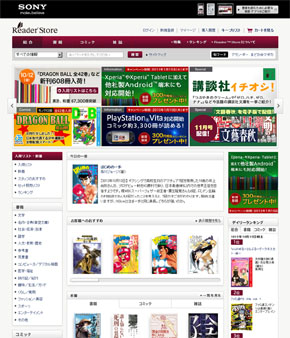
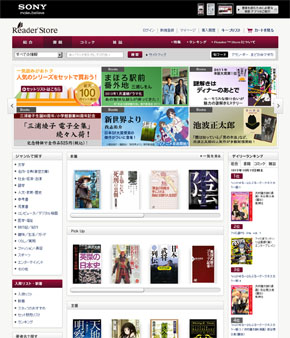 左図/[総合]トップページ。上部には6枚バナーが貼られ、一定時間で切り替わる形になっています。[今日の一冊][お客様へのおすすめ][新着][スタッフのおすすめ][気になるテーマ][もっと楽しく]などの切り口で書籍を紹介しています。右図/[書籍]カテゴリのトップページ。バナーの下は[新着][Pick Up][定番][スタッフのおすすめ]
左図/[総合]トップページ。上部には6枚バナーが貼られ、一定時間で切り替わる形になっています。[今日の一冊][お客様へのおすすめ][新着][スタッフのおすすめ][気になるテーマ][もっと楽しく]などの切り口で書籍を紹介しています。右図/[書籍]カテゴリのトップページ。バナーの下は[新着][Pick Up][定番][スタッフのおすすめ]キーワード検索の際には著者名・出版社名や価格帯などさまざまな条件で絞り込みできるのに、ジャンルから先に絞り込んでいくと追加条件での絞り込みができないのは少し気になります(☆-0.5)。例えば[書籍]の[文学]から[ライトノベル/ティーンズノベル]を選択すると、4000件以上表示されますが、そこから追加条件で絞り込めないのです。よって、ジャンルから絞り込んでいった場合は、キーワード検索のときと比べて使い勝手が大きく異なります。
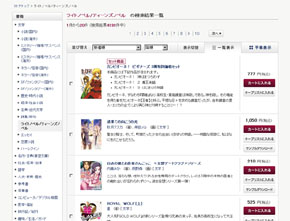
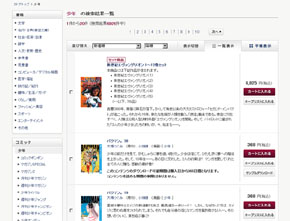 左図/[書籍]の[文学]から[ライトノベル/ティーンズノベル]を開いた状態。4191件表示されていますが、ここから絞り込むことができません。右図/[コミック]の[少年]を開いた状態。掲載誌がサブジャンルとして表示されている上で、なぜか[書籍]のジャンル一覧が展開された状態になっています
左図/[書籍]の[文学]から[ライトノベル/ティーンズノベル]を開いた状態。4191件表示されていますが、ここから絞り込むことができません。右図/[コミック]の[少年]を開いた状態。掲載誌がサブジャンルとして表示されている上で、なぜか[書籍]のジャンル一覧が展開された状態になっています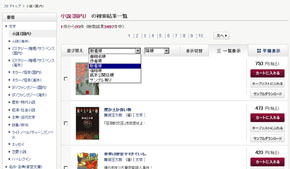
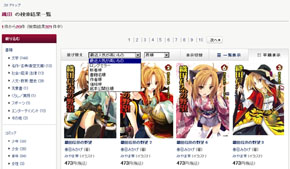 左図/ジャンル絞込みをした際の並び順は[新着順]がデフォルトで、[書籍名順][作者順][価格順][底本公開日順][サンプル有り]が選択できます。キーワード検索時にはある[最近人気が高いもの][ロングセラー]の並び順は使えません。右図/キーワード検索時の並び順は[最近人気が高いもの]がデフォルトで、[ロングセラー][新着順][書籍名順][作者順][価格順][底本公開日順]が選択できます。[サンプル有り]は左カラムから選択できます。なお、左カラムにある価格指定では0円が選べないのですが、並び順を[価格順][昇順]にすると、無料書籍が先頭になります
左図/ジャンル絞込みをした際の並び順は[新着順]がデフォルトで、[書籍名順][作者順][価格順][底本公開日順][サンプル有り]が選択できます。キーワード検索時にはある[最近人気が高いもの][ロングセラー]の並び順は使えません。右図/キーワード検索時の並び順は[最近人気が高いもの]がデフォルトで、[ロングセラー][新着順][書籍名順][作者順][価格順][底本公開日順]が選択できます。[サンプル有り]は左カラムから選択できます。なお、左カラムにある価格指定では0円が選べないのですが、並び順を[価格順][昇順]にすると、無料書籍が先頭になります検索結果一覧から作品をクリックすると、書籍の詳細画面が表示されます。購入前にはファイル形式が分かりません。ファイル形式が分からないと困るサービス仕様ではないですし、ダウンロード後は[書籍情報]から調べることができますが、事前に調べることができないというのは何かむず痒い気がします。
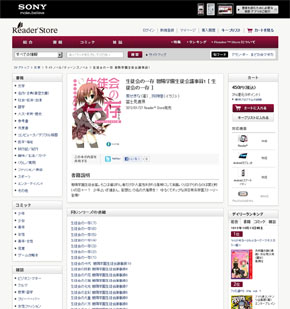
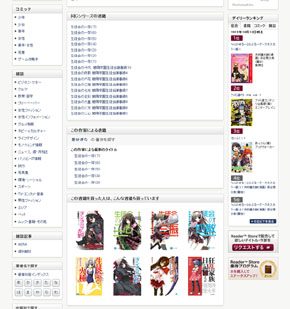 詳細画面(分割して表示)。左図/上部には書影・書名・著者名・出版社・紙書籍の発刊日(無い場合も)・Reader Storeでの発売日・ページ数(無い場合も)・共有ボタン・書籍説明などが表示されています。価格・ポイント・[カートにいれる][キープリストに入れる]・[サンプルダウンロード(無い場合も)]と、対応機器一覧は右カラムです。右図/その下には[同じシリーズの書籍]と[この作家による書籍]の一覧、[この書籍を買った人は、こんな書籍も買っています]リコメンドが表示されます
詳細画面(分割して表示)。左図/上部には書影・書名・著者名・出版社・紙書籍の発刊日(無い場合も)・Reader Storeでの発売日・ページ数(無い場合も)・共有ボタン・書籍説明などが表示されています。価格・ポイント・[カートにいれる][キープリストに入れる]・[サンプルダウンロード(無い場合も)]と、対応機器一覧は右カラムです。右図/その下には[同じシリーズの書籍]と[この作家による書籍]の一覧、[この書籍を買った人は、こんな書籍も買っています]リコメンドが表示されます作品詳細画面から著者名をクリックすると、検索結果一覧表示になります。[カートにいれる][キープリストに入れる]ボタンは要ログインとなっています。[同じシリーズの書籍]と[この作家による書籍]の一覧に対応しているのは良いのですが、まとめ買い機能がないい(その代わり一部の書籍だけ「セット販売」が用意されている)ため、続刊を買う場合は1つ1つリンクを開いて[カートに入れる]ボタンをクリックしていく必要があります。
SNSへの共有は、Twitter、Facebookに対応しています。TwitterとFacebookには公式アカウントがありますが、英語で米国Reader Storeの情報発信だけをしています。日本のユーザー向けに、日本のReader Storeの情報発信をするアカウントも用意して欲しいところですね。
また、PlayStaion Vitaに対応している書籍はサービス開始時点で約3300冊と、PC WebのReader Storeで見た場合非対応になっている場合の方が多いのですが、トップページバナーの「PS Vitaで読めるシリーズリスト」からは各書籍へのリンクが貼られておらず、検索でもPS Vita対応書籍だけを絞り込むことができない状態になっています。
スマートフォンでのストア画面
続いて、スマートフォン向け画面です。[雑誌]カテゴリの大半がスマートフォンに対応していないため、メニュー構成がPC Webとは若干異なります。
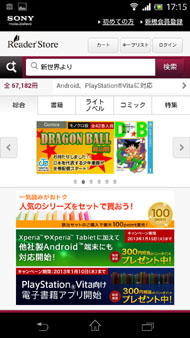
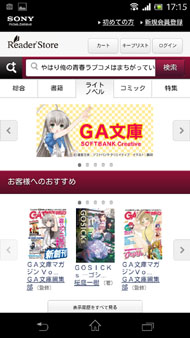
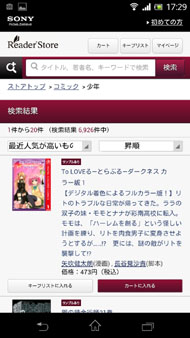 左図/スマートフォン向け画面のトップページ。カテゴリタブから[雑誌]が消え、[ライトノベル]が追加されています。中央図/[ライトノベル]ジャンルのトップページ。右図/スマートフォン向けでは、ジャンル別絞込みの並び順も[最近人気が高いもの]がデフォルトになっています
左図/スマートフォン向け画面のトップページ。カテゴリタブから[雑誌]が消え、[ライトノベル]が追加されています。中央図/[ライトノベル]ジャンルのトップページ。右図/スマートフォン向けでは、ジャンル別絞込みの並び順も[最近人気が高いもの]がデフォルトになっています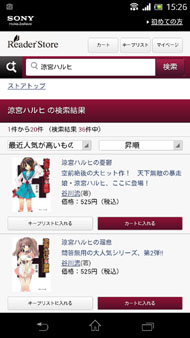
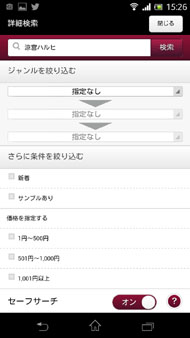
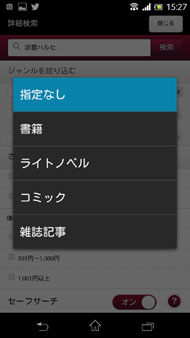 左図/キーワード検索結果。スマートフォンの場合はサジェスト機能には非対応。中央図/キーワード入力欄の左側にある虫眼鏡アイコンをタップすると、ジャンル別絞込みや価格指定といった機能が利用できます。右図/ただ、PC Web版のように入力したキーワードに合わせて選択肢が増減することはありません
左図/キーワード検索結果。スマートフォンの場合はサジェスト機能には非対応。中央図/キーワード入力欄の左側にある虫眼鏡アイコンをタップすると、ジャンル別絞込みや価格指定といった機能が利用できます。右図/ただ、PC Web版のように入力したキーワードに合わせて選択肢が増減することはありません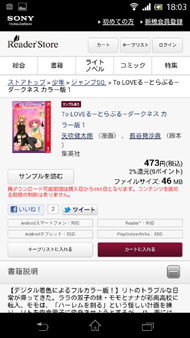
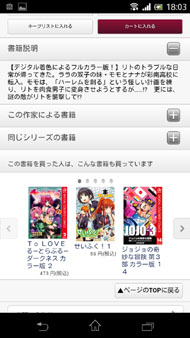
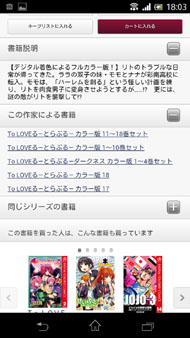 左図/詳細画面。ログイン状態で[サンプルを読む]をタップすると、端末へサンプルファイルをダウンロードし、[アプリへ行く]ボタンに切り替わります。中央図/詳細画面の少し下にはPC Webと同様のリコメンドがあります。右図/右端にある+ボタンをタップすると、折りたたまれている内容が展開します
左図/詳細画面。ログイン状態で[サンプルを読む]をタップすると、端末へサンプルファイルをダウンロードし、[アプリへ行く]ボタンに切り替わります。中央図/詳細画面の少し下にはPC Webと同様のリコメンドがあります。右図/右端にある+ボタンをタップすると、折りたたまれている内容が展開しますReaderでのストア画面
続いて、Reader端末向け画面です。Reader端末の場合もスマートフォン向けと同様、メニュー構成がPC Webとは若干異なります。
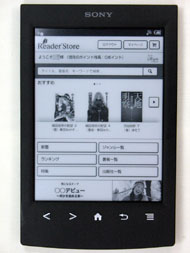
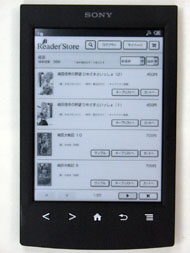
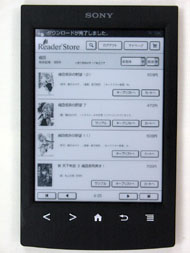 左図/Reader Storeトップ画面。カテゴリタブは無く、ジャンル一覧に格納されています。中央図/キーワード“織田”で検索した結果。PC Webやスマートフォンとは異なり、追加条件を選択して絞り込むことはできません。右図/[サンプル]をタップすると、サンプルファイルをダウンロードします。上部のメッセージ欄に「ダウンロードが完了しました」と表示されたら、ホーム画面へ戻ると[最近追加された書籍]の左端にダウンロードしたサンプルが追加されます。なお、Reader端末の場合は書影・書名だけではサンプル版かどうかが判別できないため、本棚(コレクション)機能を使ってサンプルだけ別にしておくことをお勧めします
左図/Reader Storeトップ画面。カテゴリタブは無く、ジャンル一覧に格納されています。中央図/キーワード“織田”で検索した結果。PC Webやスマートフォンとは異なり、追加条件を選択して絞り込むことはできません。右図/[サンプル]をタップすると、サンプルファイルをダウンロードします。上部のメッセージ欄に「ダウンロードが完了しました」と表示されたら、ホーム画面へ戻ると[最近追加された書籍]の左端にダウンロードしたサンプルが追加されます。なお、Reader端末の場合は書影・書名だけではサンプル版かどうかが判別できないため、本棚(コレクション)機能を使ってサンプルだけ別にしておくことをお勧めします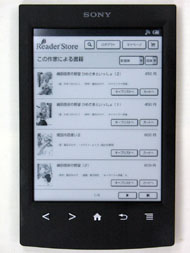
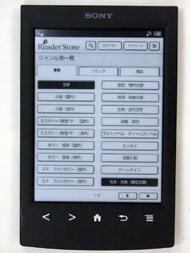
 左図/[この作家による書籍]ボタンをタップした状態。 中央図/Reader Storeトップ画面から[ジャンル一覧]をタップすると、サブジャンルまで展開した状態で表示されます。右図/[著者一覧]や[出版社一覧]は、よみがなの頭文字から一覧表示という形です
左図/[この作家による書籍]ボタンをタップした状態。 中央図/Reader Storeトップ画面から[ジャンル一覧]をタップすると、サブジャンルまで展開した状態で表示されます。右図/[著者一覧]や[出版社一覧]は、よみがなの頭文字から一覧表示という形ですPS Vita向け画面は割愛させて頂きます。
Reader Storeには、ユーザーによる評価点やレビューが存在しません(☆-0.5)。例えば同じ出版社の同じ書籍でも、配信されている電子書店で若干内容が異なる場合もある(イラストの大きさなど)ので、「そのストアで購入したユーザー」の意見を参考にしたいところではあります。
一方で、[平積表示]の迫力は特筆すべき点です。ただ、全般的にほかの電子書店に比べると、検索性に改善の余地があると感じます。特に、ジャンルから絞り込みしていった場合に追加条件で絞り込めない仕様(キーワード検索からなら可能)は、改善を期待したいところです。
評点:☆2.5
Copyright © ITmedia, Inc. All Rights Reserved.